Открытка-валентинка
Открытка-валентинка
Сложность урока: Легкий
Приближается долгожданный День Святого Валентина. Почти для каждого из нас это важный праздник. Поэтому я решил написать урок, посвященный созданию в Фотошопе замечательной валентинки.

Готовы? Тогда начнем! Вначале создаем новый документ и заливаем его черным цветом.

Теперь к фону добавим красивые цветы. Вы можете воспользоваться моим или любым другим рисунком. Загружаем его в Фотошоп и, используя Magnetiс Lasso Tool (Магнитное лассо) (L), выделяем цветок с бабочкой.

Сочетанием клавиш CTRL+C, копируем выделенную область, потом возвращаемся на основной документ и, сочетанием клавиш CTRL+V, вставляем скопированную область. Располагаем ее так, как на рисунке ниже.

Дублируем слой с цветком (CTRL+J) и скрываем копию, нажав глазик на панели слоев. Активируем оригинальный слой с цветком и понижаем непрозрачность (opacity) до 20 %. Теперь создаем новый слой и заливаем оранжево-розовым градиентом, используя цвета под номерами #ff5860 и #f6e69e. Меняем Blending mode (Режим наложения) этого слоя на Screen (Осветление).

Возвращаемся к скрытому слою и делаем его снова видимым. После чего сместите (V) цветы немного в сторону, чтобы получилось следующее.

Далее будем применять стили слоя (layer style). Дважды кликните по копии слоя с цветами. Установите следующие настройки для Drop Shadow (Тень) и Outer Glow (Внешнее свечение).

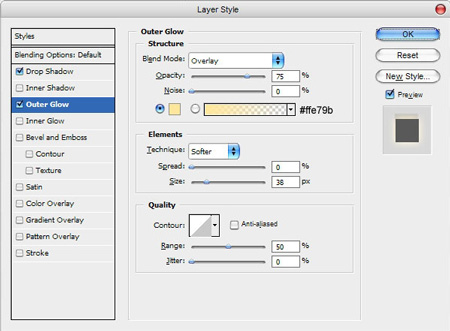
Видите, как изменился рисунок?

Дублируем этот же слой (CTRL+J) и перемещаем в другой угол.
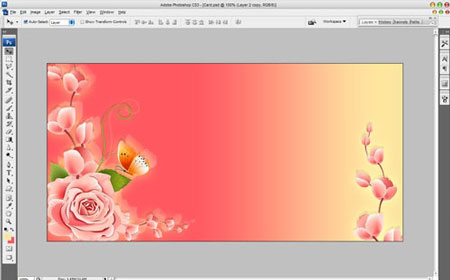
Переходим к следующему шагу. Добавим к фону сердечка, ведь это все-таки День влюбленных. Для этого создадим специальную кисть.
Создаем новый документ размером 50х50px с прозрачным фоном. Активируем инструмент Custom Shape Tool  (Произвольная фигура) (U) и выбираем фигуру в виде сердечек. На данном этапе цвет не имеет значения.
(Произвольная фигура) (U) и выбираем фигуру в виде сердечек. На данном этапе цвет не имеет значения.

После этого переходим Edit - Define Brush Preset (Редактирование - Определить кисть) и сохраняем эту форму как кисть. Теперь мы имеем готовую кисточку в виде сердец. Открываем параметры кисти Window - Brushes (Окна - Кисти) и выставляем следующие настройки.
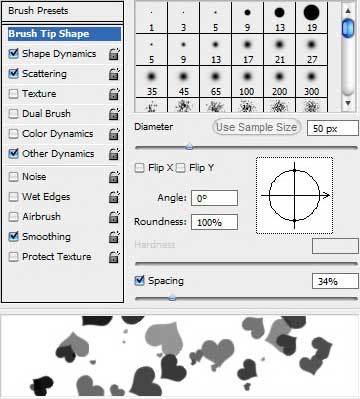



Закончив с параметрами, начинаем рисовать на новом слое кистью белого цвета.

Следующий шаг. Сливаем все слои в один комбинацией клавиш CTRL+SHIFT+E. Дублируем новый слой CTRL+J и применяем Filter - Distort - Ocean Ripple (Фильтр - Искажение - Океанские волны).

Blending mode (Режим наложения) устанавливаем на Soft Light (Мягкий свет) с непрозрачностью (opacity) около 60%.

Теперь пришло время написать текст поздравления. Активируем инструмент Horizontal Type Tool  (Горизонтальный текст) (T) и пишем пожелание. На своей валентинке я решил написать небольшое стихотворение о любви. Цвет текста я выбрал #5b2a0c, шрифт - Garamond Premier Pro.
(Горизонтальный текст) (T) и пишем пожелание. На своей валентинке я решил написать небольшое стихотворение о любви. Цвет текста я выбрал #5b2a0c, шрифт - Garamond Premier Pro.


Выглядит потрясно, не правда ли? Еще раз сливаем все слои CTRL+SHIFT+E применяем Filter - Texture - Texturizer (Фильтр - Текстура - Текстуризатор) со следующими параметрами.

И, наконец, финальный результат.

Это все! Удачи.
Переводчик: Максим Енин
Ссылка на источник
Источник: www.photoshopstar.com
Комментарии 206
Спасибо за урок!
Спасибо за урок
Спасибо за урок,мне понравился!
Спасибо!
симпатичная валентинка к празднику)) спасибо
Спасибо за урок.. Очень понравился)))
P.S.: фотошоп немного не такой у меня и некоторых параметров не было..
Красивая открытка получается. За урок спасибо.
Спасибо за урок, теперь имею представление, как сделать открытку! Сделала поздравительную, со своим зайчиком, нарисованным карандашом и отсканированным, вместо цветов))Теперь найду применение своим персонажам)) Стихи тоже сама сочинила))
Немного другая картинка, но все по вашему уроку! Спасибо, очень интересный урок!
Спасибо за красивый урок!
спасибо за урок .красивые открытки .
Всем любви!
Интересный вариант.Узнала некоторые новые ходы. Спасибо.
очень актуально. "своя" открытка - это здорово. спасибо за урок
Спасибо за урок! Красивая открытка получается. Правда, стихи не ахти, но что в интернете на скорую руку нашлось...
Спасибо за урок, теперь умею делать открытки..
Спасибо за урок.
Вот, что получилось у меня
Спасибо за урок! Классная идея! Сделала,правда,несколько иначе :)
Милая открыточка получается))) спасибо ))
Спасибо за урок!
Большое спасибо за урок)
Спасибо!
Спасибо за урок!
Спасибо!
Спасибо за этот урок!
Спасибо за урок! Вот мой вариант.
Моя валентинка для любимого <3
Вот, что получилось у меня.
и моя валентинка